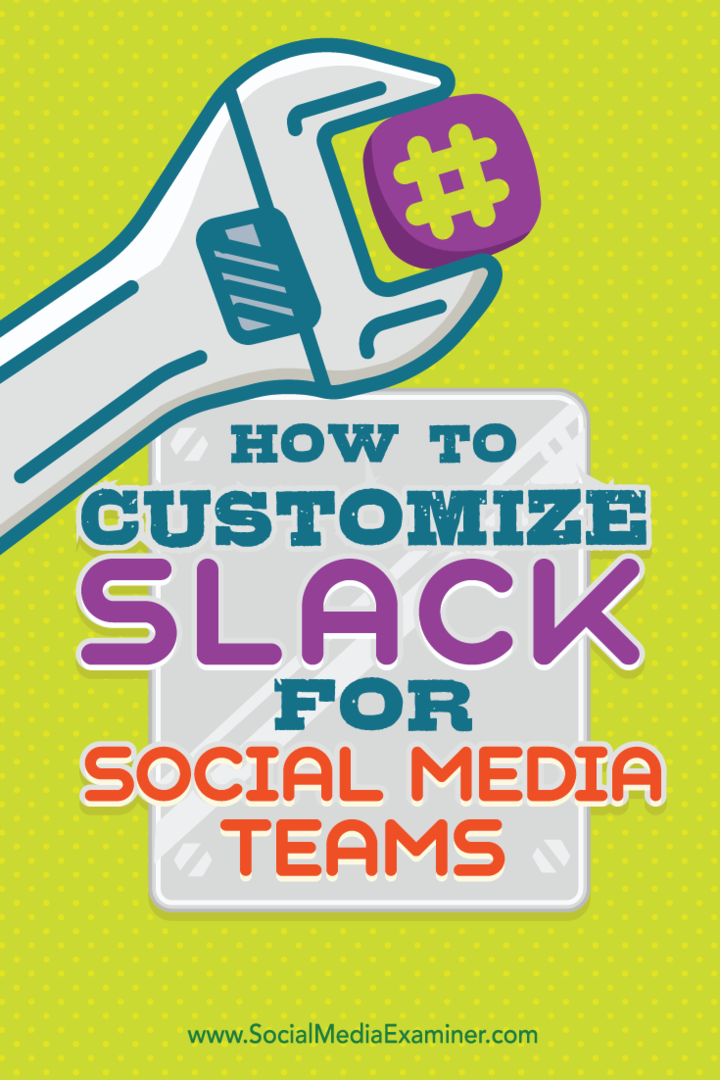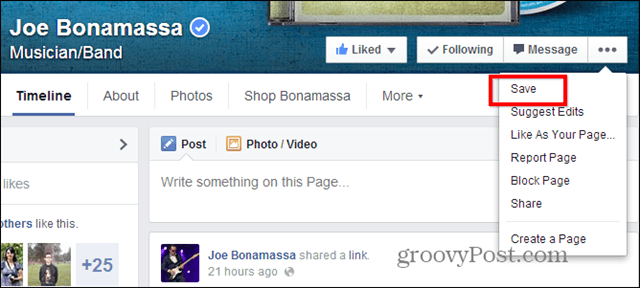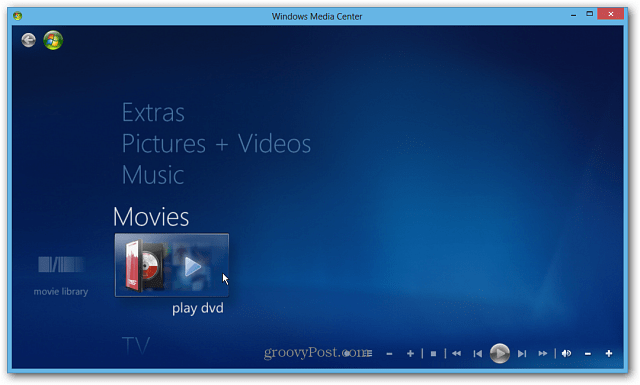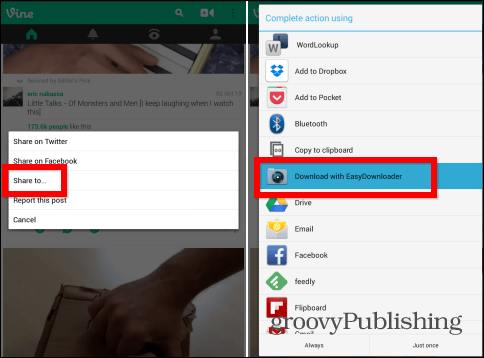Cómo personalizar Slack para equipos de redes sociales: examinador de redes sociales
Herramientas De Redes Sociales / / September 26, 2020
 ¿Hay más de una persona involucrada en su marketing en redes sociales?
¿Hay más de una persona involucrada en su marketing en redes sociales?
¿Está buscando una forma de mejorar la colaboración en proyectos de marketing?
Ya sea que su equipo se encuentre dentro de un edificio de oficinas o disperso por todo el mundo, las integraciones de aplicaciones de terceros de Slack facilitan la creación de un centro de colaboración personalizado.
En este artículo vas a descubre cómo personalizar Slack para la colaboración en equipo de redes sociales.
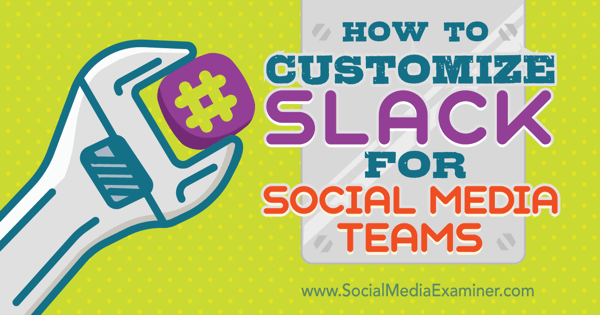
Escuche este artículo:
Donde suscribirse: Podcast de Apple | Podcasts de Google | Spotify | RSS
Desplácese hasta el final del artículo para ver los enlaces a los recursos importantes mencionados en este episodio.
¿Por qué Slack?
Flojo, una herramienta de comunicación en línea para equipos, está diseñada para reemplazar el correo electrónico.
Las conversaciones en equipo se llevan a cabo en salas de chat o "canales". Usted puede crear canales para diferentes proyectos o temas
Voluntad floja integrarse con muchas herramientas de terceros, como Google Drive, Trello, Dropbox, Heroku, Crashlytics, GitHub, Runscopey Zendesk. También apoyará las integraciones creadas por la comunidad.
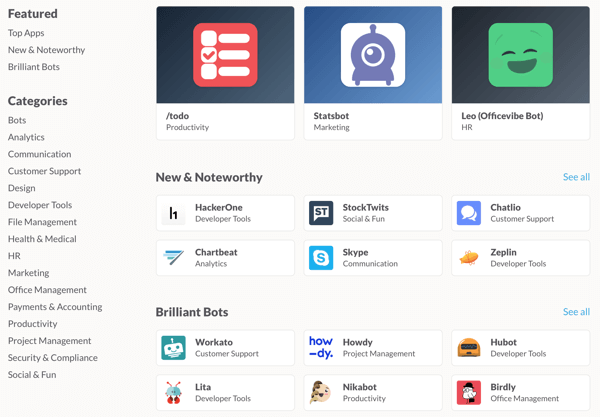
A continuación, se explica cómo integrar herramientas de terceros con Slack y utilizar las funciones clave de Slack para comunicarse con su equipo de marketing en redes sociales.
# 1: Elija aplicaciones para integrar con Slack
Slack te permite conectar una variedad de aplicaciones de terceros. Explorar el directorio para encontrar aplicaciones que ayudarán a su equipo. Screenhero y Google Hangouts son dos aplicaciones de comunicación en particular que probablemente querrá conectar a la cuenta de Slack de su equipo.
Héroe de la pantalla
Héroe de la pantalla es una aplicación que permite a tu equipo usar la pantalla compartida para colaborar.
Compartir pantalla es una forma fácil de Presente sus ideas al grupo sin tener que enviar archivos de ida y vuelta.. Todos pueden participar y resolver los problemas de manera rápida y eficiente sin perder tiempo en logística.
Puede iniciar el uso compartido de la pantalla con sus compañeros de trabajo mediante el comando "/ nombre de usuario". Lo mejor de todo es que Slack permite que todos usen su propio cursor para señalar elementos en la pantalla compartida.
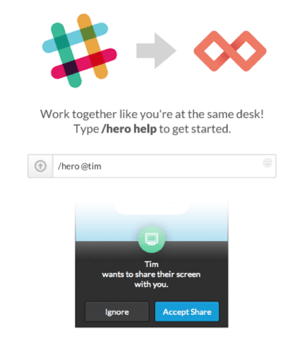
Hangouts de Google
No importa cuánto le guste usar Slack, no todos sus proveedores y clientes se sentirán de la misma manera. Aquí es donde Integración con Slack de Hangouts de Google+ Viene muy bien.
Hangouts de Google+ el chat es la manera perfecta de comunicarse de forma rápida y eficaz con personas que trabajan fuera de su entorno de Slack. Tú también puedes integrar un chat de Hangouts con cualquier método de comunicación en Slack: canales, grupos privados o mensajes directos / grupales.
No es necesario que cambie entre las dos aplicaciones, lo que le permite ahorrar mucho tiempo. Además, proporciona a todos mensajes instantáneos fáciles de buscar. Tanto usted como la otra parte llevan un registro de cada conversación.
# 2: instalar integraciones de aplicaciones
Para conectar aplicaciones de terceros con Slack, ir www.slack.com/apps. En el cuadro de búsqueda en la parte superior de la página, ingrese el nombre de la aplicación que desea integrar con Slack.
Obtenga capacitación en marketing de YouTube: ¡en línea!

¿Quiere mejorar su compromiso y sus ventas con YouTube? Luego, únase a la reunión más grande y mejor de expertos en marketing de YouTube mientras comparten sus estrategias probadas. Recibirá instrucciones en vivo paso a paso centradas en Estrategia de YouTube, creación de videos y anuncios de YouTube. Conviértase en el héroe del marketing de YouTube para su empresa y sus clientes a medida que implementa estrategias que obtienen resultados comprobados. Este es un evento de capacitación en línea en vivo de sus amigos en Social Media Examiner.
HAGA CLIC AQUÍ PARA MÁS DETALLES - ¡LA VENTA TERMINA EL 22 DE SEPTIEMBRE!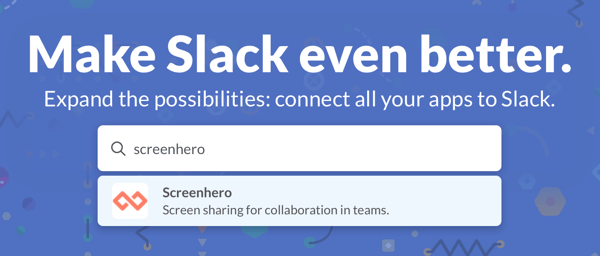
Una vez que seleccione la aplicación, verá una página con detalles sobre ella. Haga clic en el botón Instalar para instalar la aplicación en la cuenta de Slack de su equipo.

En la página siguiente, haga clic en el botón Agregar integración de [nombre de la aplicación]y se instalará la aplicación.
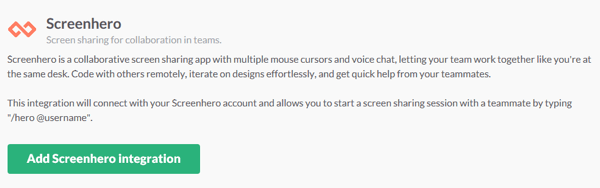
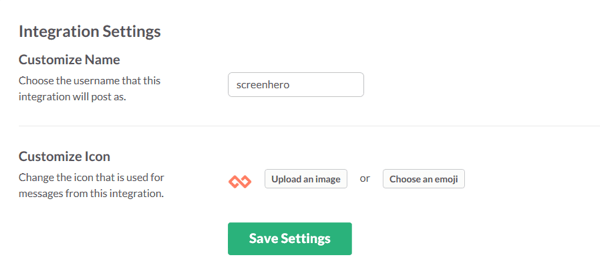
Después de realizar los cambios, haga clic en Guardar configuración.
# 3: Explore otras funciones de Slack
Tres de las funciones integradas de Slack más útiles (y divertidas) son Quick Switcher, Recent Mentions y Create Your Own Emojis. A continuación, le indicamos cómo utilizar y acceder a estas funciones.
Selector rápido
Selector rápido es la forma más rápida de saltar a una conversación en Slack. Para abrir el cuadro de abajo, presione Comando + K en Mac o Ctrl + K en Windows.
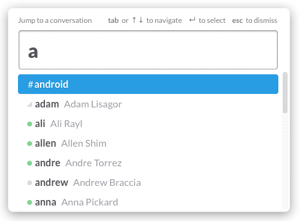
Ahora puedes rápidamente navegar por una lista de sus canales, grupos y mensajes directos.
Propina: Quick Switcher es solo una de las muchas funciones a las que puede acceder con un atajo de teclado. A ver la lista completa de atajos, presione Comando +? en Mac o Ctrl +? en Windows.
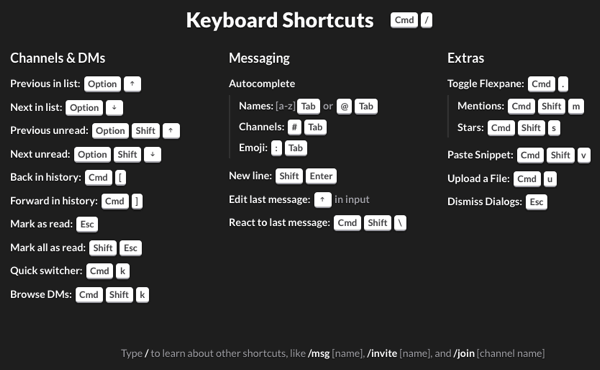
Menciones recientes
Otra característica útil son las menciones recientes. Cuando desee que un miembro específico del equipo se dé cuenta de una conversación, @ menciónelo en su mensaje.
A revisa tus @menciones recientes,haga clic en el icono de Menciones y reacciones (@) en la esquina superior derecha. Verá una lista de cada vez que se ha mencionado su nombre en una conversación. Haga clic en una de las menciones para ir directamente a esa conversación..
Crea tus propios emojis
Los emojis personalizados son fáciles de crear, aunque necesita derechos administrativos para hacerlo. Para empezar, haga clic en el nombre de su equipo para abrir el menú del equipo y luego seleccione Personalizar Slack.
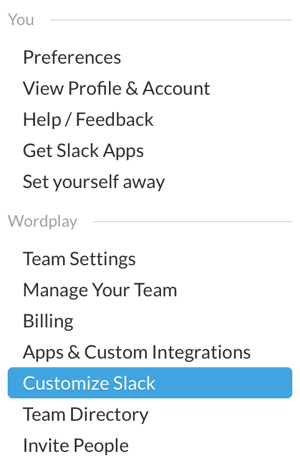
En la página siguiente, haga clic en la pestaña Emoji y escriba un nombre para su emoji personalizado.
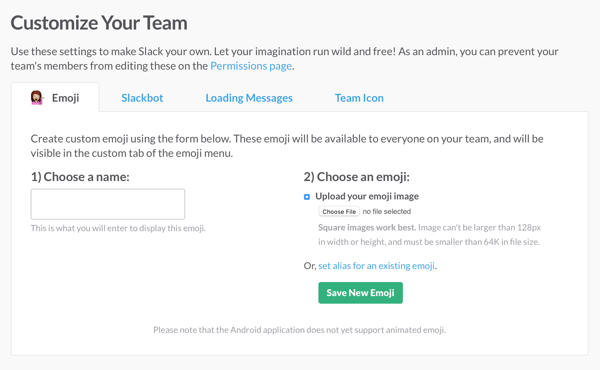
Próximo, haga clic en el botón Elegir archivo y seleccione la imagen que desea usar para su emoji. Cuando hayas terminado, haga clic en el botón Guardar nuevo emoji.
Conclusión
A medida que nos alejamos de una cultura de oficina física hacia un estilo de comunicación en línea, siguen surgiendo herramientas como Slack. Para aprovecharlo al máximo, querrá conectar las aplicaciones de terceros que su equipo de marketing de redes sociales ya está usando y conocer las funciones clave de Slack.
¿Qué piensas? ¿Usas Slack con tu equipo? ¿Hay otras aplicaciones o funciones de Slack que utilizas con regularidad? Comparta sus pensamientos en los comentarios a continuación.